
Med ankomsten af iOS 12 lavede Apple en stor sang og dans om digital velvære. Den appgrænsefunktion, der fulgte med, lader apps låse efter en given tidsperiode. Sådan fungerer det.
App-begrænsninger er netop, hvordan det lyder som; detbegrænser den tid, du kan bruge ved hjælp af en bestemt app. Du angiver apps (eller hele kategorier af apps), og iOS nægter at starte dem, når du har nået den tildelte tid. Det er fantastisk til at begrænse, hvor meget tid børn bruger på apps som YouTube for eksempel, men kan også hjælpe dig, hvis du kæmper for at sætte grænser for ting som din sociale medieafhængighed.
Selvom du når en app-grænse,Du kan tilsidesætte det ved at indtaste en adgangskode. Det betyder, at du aldrig bliver låst ud af dine apps fuldstændigt (medmindre du ikke kender koden), men at indstille grænsen kan stadig være nok til at give dig en pause, når du åbner Instagram for million gang for 3 am.
Sådan indstilles en appgrænse for en bestemt app
For at sparke tingene ved at åbne appen Indstillinger og derefter trykke på “Skærmtid”.

Du ser en graf øverst på næste skærm. Tryk enten på grafen eller “Alle enheder” indstillingen direkte over den.

Rul ned til listen over apps, du har brugt, og tryk så på den app, som du vil indstille en ny grænse for.

Tryk på knappen "Tilføj begrænsning" i bunden af skærmen.
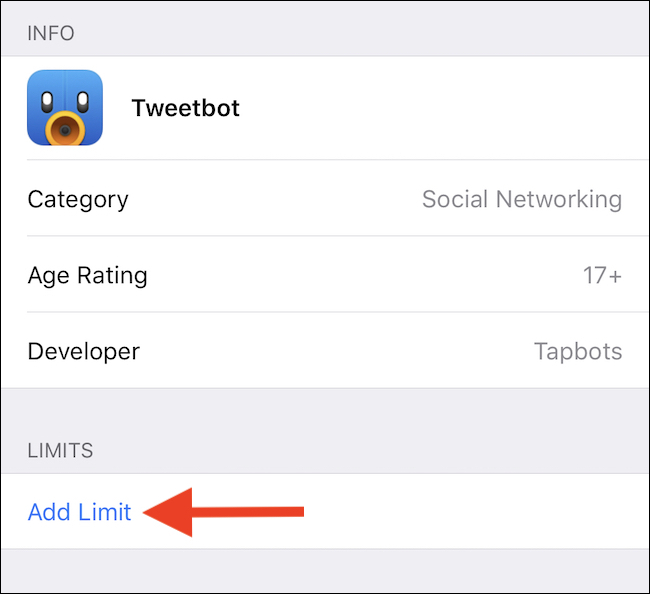
Indstil endelig en tidsbegrænsning ved at rulle timer og minutter. Hvis du vil sætte en grænse for forskellige ugedage, skal du trykke på "Tilpas dage."

Tryk på "Tilføj" for at anvende ændringerne og indstille appgrænsen.

Sådan indstilles en appgrænse for en hel kategori af apps
Igen starter processen i appen Indstillinger. Tryk på “Skærmtid” for at se alle indstillinger, der er relateret til digital velvære.

Tryk derefter på "App Limits."

Tryk på "Tilføj grænse."

Tryk for at vælge de kategorier, som du vil oprette en ny grænse for, og tryk derefter på "Næste" for at fortsætte.

Vælg den tidsbegrænsning, du gerne vil anvende, og igen, hvis du vil indstille forskellige grænser for bestemte dage, skal du trykke på "Tilpas dage." Tryk på "Tilbage", når du er færdig.

Du er klar, og du kan også angive yderligere grænser, hvis du vil.








